Kami tidak dapat terhubung, Minecraft Marketplace bukan perbaikan masalah kerja
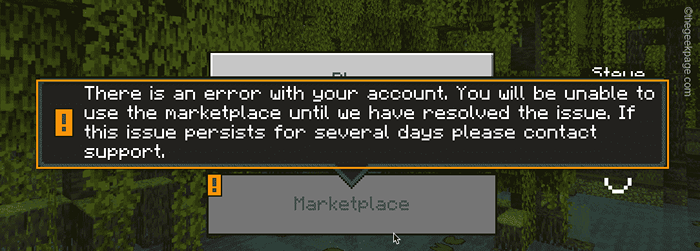
- 1971
- 254
- Darryl Ritchie
Sebagai pemain Minecraft baru, hal pertama yang Anda periksa adalah Minecraft Marketplace. Tapi, bagaimana jika dikatakan “Kami tidak dapat terhubung"Saat Anda mencoba membuka pasar? Anda tidak akan dapat memperdagangkan apa pun atau masuk ke ranah baru tanpa pasar. Jadi, Anda harus memperbaiki masalah secara manual.
Solusi -
1. Apakah Anda menggunakan a modded atau tua Klien Minecraft? Pasar tidak tersedia untuk aplikasi pihak ketiga mana pun. Jika Anda memiliki aplikasi Minecraft lama, memperbarui itu ke versi terbaru untuk menikmati pasar.
2. Setelah membuka minecraft tunggu beberapa menit Sebelum Anda pergi ke Minecraft Marketplace. Biasanya, pasar membutuhkan waktu untuk memuat semua komponen dari server. Jadi, itu harus beroperasi setelah beberapa menit startup.
Daftar isi
- Perbaiki 1 - Set untuk memperbarui paket yang tidak terkunci secara otomatis
- Perbaiki 2 - Tutup Minecraft pada beberapa perangkat
- Perbaiki 3 - Cobalah untuk membuka pasar
- Perbaiki 4 - Hapus dan instal ulang Minecraft
Perbaiki 1 - Set untuk memperbarui paket yang tidak terkunci secara otomatis
Mungkin Anda telah membuka kunci paket tetapi Anda harus mengaturnya untuk mengunduh dan membongkar hanya di wifi. Ini mungkin menyebabkan masalah ini.
Langkah 1 - Meluncurkan Minecraft, Jika Anda sudah keluar.
Langkah 2 - Saat terbuka, klik "Pengaturan“.
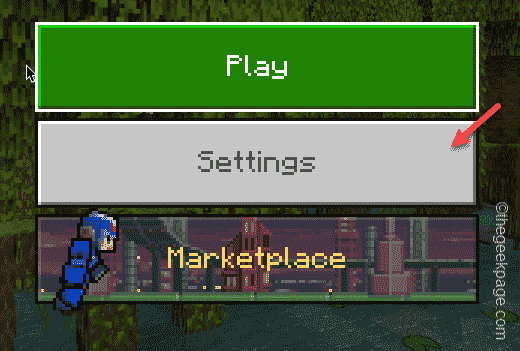
Langkah 3 - Sekarang, pergilah ke “Umum"Di panel tangan kiri.
Langkah 4 - Di sisi berlawanan dari halaman Pengaturan, Anda akan menemukan “Pembaruan Otomatis Paket Tidak Terkunci”Di Pengaturan Jaringan.
Langkah 5 - Putar saja fitur ini Pada.
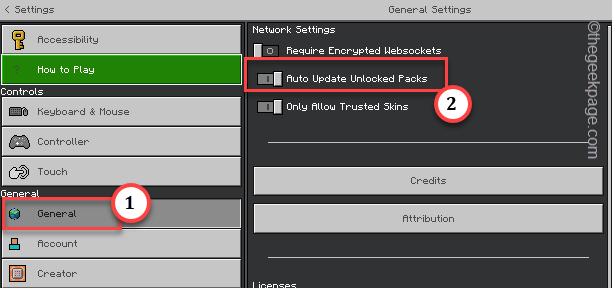
Tutup pengaturan minecraft setelah melakukan perubahan ini.
Sekarang, tunggu saja beberapa menit sampai Minecraft Marketplace menjadi hidup.
Periksa apakah Minecraft Marketplace memuat setelah ini. Anda akan mendapatkan kembali semua minecoin yang Anda beli lagi.
Perbaiki 2 - Tutup Minecraft pada beberapa perangkat
Jika Anda memiliki minecraft yang berjalan di beberapa perangkat secara bersamaan, Anda harus menutup semuanya dan mencoba lagi meluncurkan aplikasi.
Langkah 1 - Tutup Minecraft. Jika Anda menggunakan peluncur Minecraft, tutup juga.
Langkah 2 - Jika Anda bermain minecraft di perangkat lain (seperti ponsel), ini adalah instruksi Anda.
A. Tutup minecraft di ponsel. Jangan hanya meminimalkannya di latar belakang.
B. Jika Anda bermain minecraft PS5/PS4 atau versi apa pun Xbox, Gunakan bagian menu yang ditunjuk untuk keluar dari game.
C. Untuk semua Nintendo Switch pengguna, gunakan tombol untuk menyorot Minecraft dan tekan X tombol untuk segera menghentikannya.

Tunggu beberapa menit.
Langkah 3 - Kemudian, peluncuran Minecraft sekali lagi. Pastikan Anda membukanya pada satu perangkat dan tidak di perangkat lain.
Langkah 4 - Tunggu permainan dimuat. Saat pergi ke halaman beranda, tunggu setidaknya 15-30 detik. Pasar tidak akan tersedia segera.
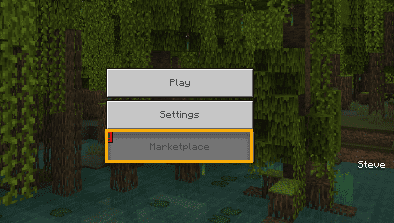
Langkah 5 - Biasanya, pasar memakan waktu beberapa detik untuk memuat. Ini benar -benar normal.
(Jika Anda menggunakan Nintendo Switch, waktu pemuatan ini bisa sekitar 120 -an.)
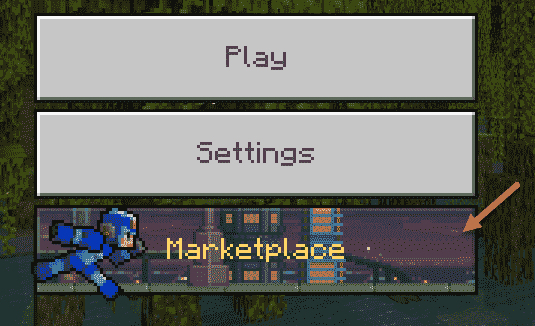
Sekarang, Anda dapat dengan mudah masuk ke pasar dan menukar barang sekali lagi.
Perbaiki 3 - Cobalah untuk membuka pasar
Jika Anda memiliki beberapa perangkat, periksa apakah pasar dapat diakses dari perangkat lain yang menjalankan minecraft atau tidak. Biasanya, jika ini terjadi pada satu perangkat, maka itu bisa menjadi kesalahan perangkat tertentu. Dalam hal ini, kami sarankan Anda mengikuti langkah -langkah Fix 5 untuk menghapus dan menginstal ulang Minecraft mengikuti langkah selanjutnya.
Perbaiki 4 - Hapus dan instal ulang Minecraft
Solusi terakhir adalah menghapus semua yang terkait dengan minecraft dan menginstal ulang versi terbaru.
Langkah 1 - Buka Pengaturan. Menekan Menangkan Kunci dan I Key harus melakukan itu.
Langkah 2 - Di sana, pergilah ke “Aplikasi“.
Langkah 3 - Jika Anda melihat bagian lain dari pengaturan, Anda akan menemukan “Aplikasi yang diinstal“. Buka itu.
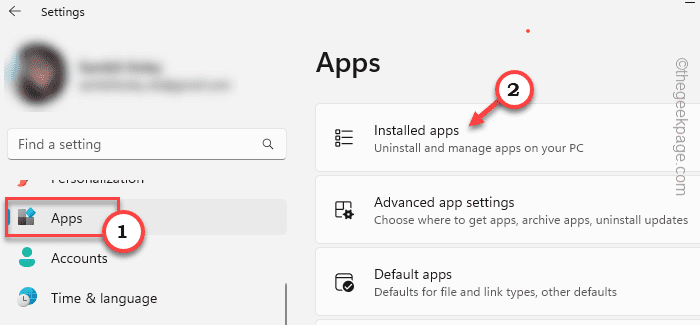
Langkah 4 - Di dalam Anda akan menemukan kotak pencarian. Jenis "Minecraft" di sana.
Langkah 5 - Anda akan melihat minecraft di hasil pencarian. Jadi, klik tombol di samping aplikasi dan ketuk "Uninstall“.

Langkah 6 - Untuk menghapus instalan peluncur Minecraft, Anda harus mengklik "Uninstall“Sekali lagi untuk menghapusnya.
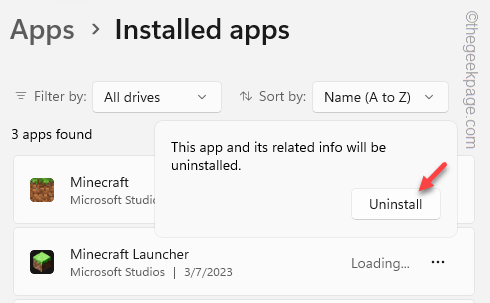
Tutup halaman aplikasi yang diinstal.
Sekarang, Anda dapat menginstal minecraft dari mana saja.
Jika Anda menggunakan Minecraft Launcher, Anda bisa mendapatkannya dari lokasi ini -
Situs web resmi Minecraft
Xbox (itu benar -benar mengembalikan Anda ke Microsoft Store)
Jika tidak, jika Anda menggunakan Minecraft Java dan Bedrock Edition, Anda bisa mendapatkannya langsung dari MS Store. Anda tidak akan menghadapi masalah pasar lagi.
- « Biner Platform OpenJDK hampir mengambil perbaikan masalah memori 90%
- Kami tidak bisa mendapatkan masalah info akun Anda di Minecraft »

